Parandage Windows 10 failide jagamine pärast värskendamist ei tööta
Varia / / August 04, 2021
Kuulutused
Windows 10-s on sisseehitatud failide jagamise funktsioon, mis võimaldab kasutajatel faile ühest süsteemist teise kiiresti üle kanda, kui mõlemad süsteemid on ühendatud sama kohaliku võrguga. See on kasulik organisatsioonides ja instituutides, kus korraga töötab mitu inimest, kes töötavad mitme süsteemiga. Kuid see mugav ja ohutu failide edastamine süsteemi vahel on pärast Windowsi värskendusi 1803, 1809 või 1903 mõnes süsteemis enam töötanud.
Nüüd ei pääse kasutajad teise süsteemi failidele juurde ja mõnel juhul ei suuda nad isegi teisi arvuteid leida. Tõenäolised põhjused, miks Windows 10 failide jagamine ei tööta, on see, et paroolikaitse võib olla sisse lülitatud, pole arvutis juurdepääsuluba, IPv6 blokeerib ülekande, Windowsi mandaatide puudumise ja palju muid rohkem. Kuid peamiselt on see funktsioon paljude jaoks lakanud töötamast pärast seda, kui hiljutised värskendused keelasid SMB 1.0 / CIFS-failide jagamise toe. Niisiis, kuidas lahendada see failiedastuse probleem samas kohalikus võrgus olevate arvutite vahel? Uurime sellest artiklist.

Lehe sisu
-
1 Kuidas parandada pärast värskendamist Windows 10 failide jagamine ei tööta?
- 1.1 Värskendage uusimale Windowsi versioonile:
- 1.2 Desinstallige viirusetõrjeprogramm:
- 1.3 Lülitage failide ühiskasutus korralikult sisse:
- 1.4 Failide jagamise ühenduste krüptimise muutmine:
- 1.5 Lülitage paroolikaitse välja:
- 1.6 Luba SMB 1.0 / CIFS-failide jagamine:
- 1.7 Lisage Windowsi mandaat:
- 1.8 Keela IPv6-ühenduse protokoll:
Kuidas parandada pärast värskendamist Windows 10 failide jagamine ei tööta?
Võib juhtuda, et teil on ees mõni tõrge, mis juhtub sageli Windowsi süsteemides. Mõnikord on mõnel Windowsi talitlushäire, kuid lihtne taaskäivitamine parandab selle kohe. Nii et proovige enne mõne allpool nimetatud meetodi proovimist kõigepealt taaskäivitada arvuti ja sihtarvuti. Kui see ei õnnestu, jätkake allpool nimetatud võimalike parandustega. Üks neist lahendab kahtlemata teie probleemi.
Kuulutused
Värskendage uusimale Windowsi versioonile:
See failide jagamise viga on ilmunud hiljutises tarkvaravärskenduses, nii et kui saate teate uue Windows 10 värskenduse kohta, siis tehke see värskendus kohe. See võib probleemi lahendada. Uue Windows Update'i leidmiseks
- Vajutage Windowsi klahvi + I ja see avab akna Seaded.
- Seejärel klõpsake nuppu „Värskendamine ja turvalisus”.
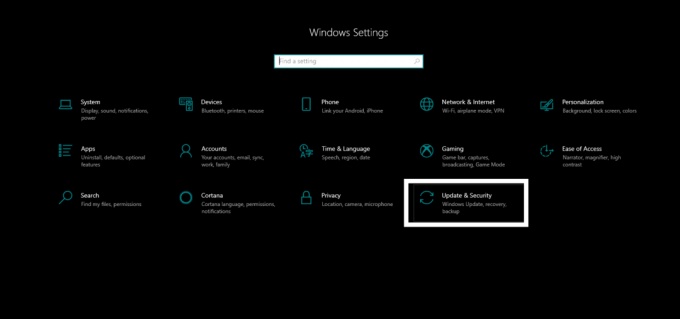
- Klõpsake vasakpoolsel paanil vahekaarti Windows Update ja paremal paanil klõpsake nuppu "Otsi värskendusi".
Kui on uus värskendus, installige see kohe ja kontrollige, kas probleem on nüüd lahendatud või mitte. Kui uut värskendust pole või kui värskendus ei lahenda teie probleemi, jätkake järgmise allpool nimetatud parandusega.
Desinstallige viirusetõrjeprogramm:
Mõnikord võib kõigi teie võrguga seotud probleemide põhjus olla viirusetõrje. Nii et kui kasutate arvutis kolmanda osapoole viirusetõrjeprogrammi, proovige see täielikult desinstallida.
- Vajutage Windowsi klahvi + I ja see avab akna Seaded.
- Seejärel klõpsake valikul „Rakendused”.
- Järgmisest aknast leiate kõigi arvutisse installitud rakenduste loendi. Leidke selles loendis viirusetõrjeprogramm, klõpsake seda ja valige seejärel „Desinstalli”.

Kuulutused
- Programmi täielikuks eemaldamiseks järgige ekraanil kuvatavaid juhiseid.
Kui olete viirusetõrje desinstallinud, proovige faili uuesti jagada. Kui teil on sellega endiselt probleeme,
Lülitage failide ühiskasutus korralikult sisse:
Failide ühiskasutuse funktsiooni kasutamiseks Windows 10-s peate lubama juhtpaneelil täpsemad jagamisvalikud.
- Klõpsake otsinguribal ja sisestage juhtpaneel.
- Seejärel kuvatava tulemuse saamiseks klõpsake nuppu „Ava“.

- Klõpsake valikul „Võrk ja Internet”.
- Klõpsake valikul „Võrgu- ja ühiskasutuskeskus.
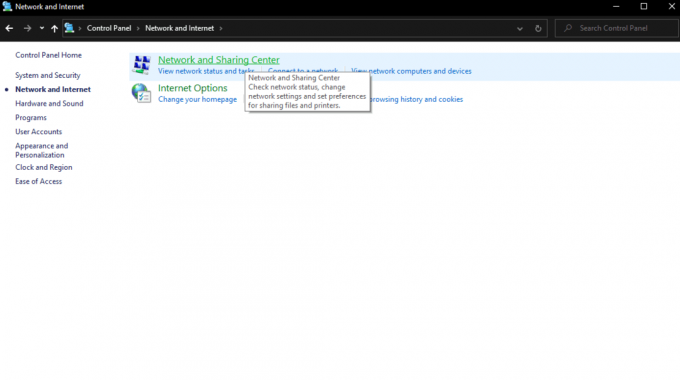
Kuulutused
- Vasakul näete jaotist „Jagamise täpsemate seadete muutmine”. Klõpsake seda.

- Seejärel klõpsake järgmises aknas valikut Privaatne ja sees, et valida suvandid „Lülita võrguotsing sisse” ja „Lülita sisse failide ja printerite ühiskasutus”.
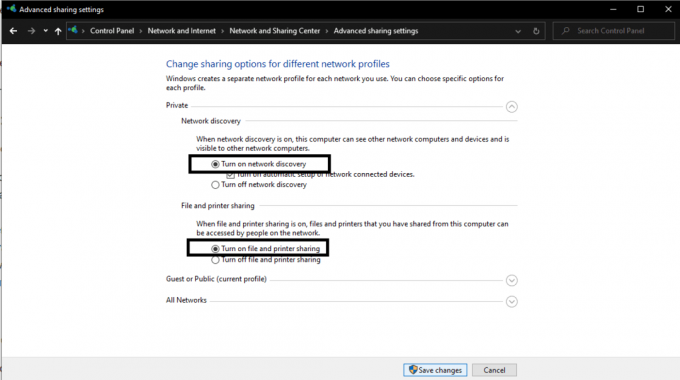
- Seejärel klõpsake nuppu „Salvesta muudatused“.
Nüüd kontrollige, kas saate faile jagada Windows 10 failide jagamise sisseehitatud funktsiooni abil või mitte. Kui teil on endiselt probleeme, proovige järgmist lahendust.
Failide jagamise ühenduste krüptimise muutmine:
Vaikimisi kasutab Windows ühenduse loomiseks Windowsi failijagamises 128-bitist krüptimist. Mõni arvuti ei toeta siiski 128-bitist krüpteerimist. Need toetavad 40–56-bitist krüpteerimist. Nii et proovige krüptimistüüpide vahel vahetada ja vaadake, kas alternatiiv sobib teile.
- Klõpsake otsinguribal ja sisestage juhtpaneel.
- Seejärel kuvatava tulemuse saamiseks klõpsake nuppu „Ava“.
- Klõpsake valikul „Võrk ja Internet”.
- Klõpsake valikul „Võrgu- ja ühiskasutuskeskus.
- Vasakul näete jaotist „Jagamise täpsemate seadete muutmine”. Klõpsake seda.
- Jaotisest „Kogu võrk” leiate jaotise „Failide jagamise ühendused”. Siin näete kahte võimalust 128-bitine ja 40-56-bitine krüptimine. Valige mõlemad neist alternatiivina ja proovige mõlema failide jagamist kasutada. Kontrollige, milline neist teie jaoks sobib.
Kui ükski neist ei tööta teie jaoks, proovige järgmist lahendust.
Lülitage paroolikaitse välja:
Kui paroolikaitse funktsioon on jagamisseadetes sisse lülitatud, võib mõnel seadmel olla keeruline sihtarvutiga ühenduse loomine. Nii et proovige see funktsioon täielikult keelata nii lähte- kui ka sihtarvutis.
- Klõpsake otsinguribal ja sisestage juhtpaneel.
- Seejärel kuvatava tulemuse saamiseks klõpsake nuppu „Ava“.
- Klõpsake valikul „Võrk ja Internet”.
- Klõpsake valikul „Võrgu- ja ühiskasutuskeskus.
- Vasakul näete jaotist „Jagamise täpsemate seadete muutmine”. Klõpsake seda.
- Jaotisest „Kõik võrgud” leiate jaotise „Parooliga kaitstud jagamine”. Valige suvand „Lülitage parooliga kaitstud jagamine välja” ja seejärel klõpsake nuppu „Salvesta muudatused”.
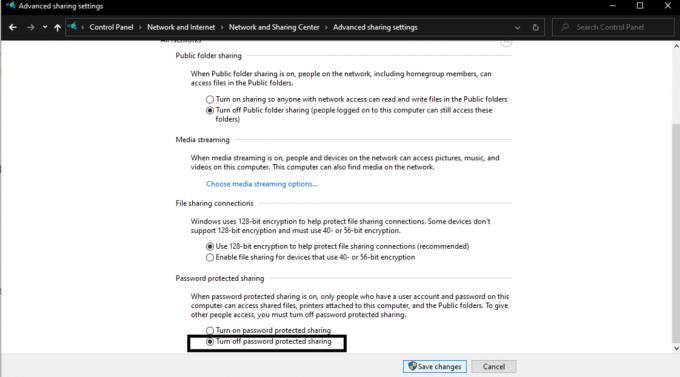
Nüüd proovige faile uuesti kahe arvuti vahel jagada. Kui teil on endiselt probleeme, proovige järgmist lahendust.
Luba SMB 1.0 / CIFS-failide jagamine:
Selle probleemi kõige levinum põhjus on see, et uusim värskendus keelab funktsiooni SMB 1.0, mis on vajalik failide jagamiseks Windows 10-s. Nii et peate failide jagamise probleemi käsitsi lahendamiseks selle sisse lülitama.
- Klõpsake otsinguribal ja sisestage juhtpaneel.
- Seejärel kuvatava tulemuse saamiseks klõpsake nuppu „Ava“.
- Klõpsake nuppu „Programs”.
- Seejärel klõpsake nuppu Programmid ja funktsioonid.

- Järgmises aknas klõpsake vasakpoolsel paanil nuppu „Windowsi funktsioonide sisse- või väljalülitamine”. Seejärel kuvatakse hüpikaken koos funktsioonide loendiga. Otsige üles funktsioon „SMB 1.0 / CIFS File Sharing Support” ja veenduge, et selle kõrval olev märkeruut on märgitud.

- Klõpsake nuppu OK ja taaskäivitage arvuti.
Nüüd kontrollige, kas saate faile Windows 10-s üle kanda. Kui teil on endiselt probleeme, minge järgmise lahenduse juurde.
Lisage Windowsi mandaat:
Kui teil pole juurdepääsu konkreetse arvuti failidele, peaksite proovima lisada selle sihtarvuti Windowsi mandaadi.
- Klõpsake otsinguribal ja sisestage juhtpaneel.
- Seejärel kuvatava tulemuse saamiseks klõpsake nuppu „Ava“.
- Klõpsake valikul „Kasutajakontod”.
- Seejärel valige „Windowsi mandaadid“ ja klõpsake nuppu „Lisa Windowsi mandaat“.

- Siia sisestage sihtarvutisüsteemi IP-aadress, kasutajanimi ja parool. Sisestage väljale „Interneti- või võrguaadress” IP-aadress.
Nüüd peaksite saama juurdepääsu selle sihtsüsteemi failidele. Kui isegi see parandus ei lahendanud teie probleemi, proovige allpool mainitud viimast lahendust.
Keela IPv6-ühenduse protokoll:
Mõnel juhul said mõned kasutajad pärast IPv6 keelamist Windowsi failide jagamise funktsiooni kasutada. Nii et kõige parem oleks, kui prooviksite ka seda.
- Klõpsake otsinguribal ja sisestage juhtpaneel.
- Seejärel kuvatava tulemuse saamiseks klõpsake nuppu „Ava“.
- Klõpsake valikul „Võrk ja Internet”.
- Klõpsake valikul „Võrgu- ja ühiskasutuskeskus.
- Vasakul näete valikut „Muuda adapteri seadeid”. Klõpsake seda.
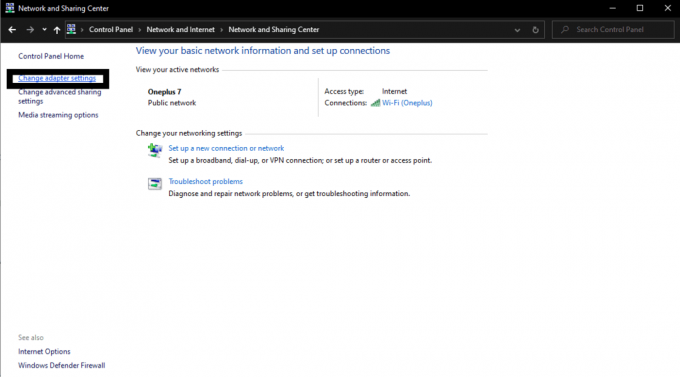
- Topeltklõpsake võrguadapteril, mida kasutate ühenduse loomiseks.
- Klõpsake järgmises aknas nuppu „Atribuudid” ja leidke loendist „Interneti-protokolli versioon 6”.
- Tühjendage märkeruut selle kõrval ja seejärel klõpsake nuppu "OK".
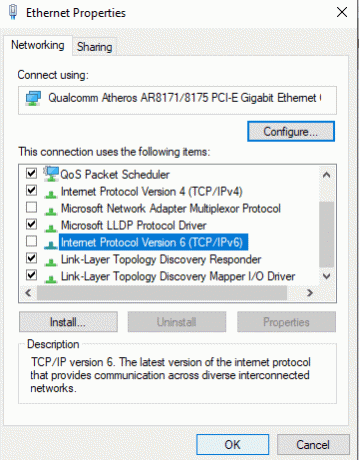
- Lõpuks taaskäivitage arvuti.
Nii et need on võimalikud lahendused failide jagamise probleemile pärast Windowsi värskendust. Tõepoolest, üks neist töötab välja ja annab meile kommentaaride jaotises teada, milline lahendus teie arvutis probleemi lahendas.
Kui teil on selle juhendi kohta küsimusi või küsimusi, kommenteerige allpool ja võtame teiega ühendust. Vaadake kindlasti ka meie teisi artikleid iPhone'i näpunäited ja nipidAndroidi näpunäited ja nipid, Arvuti näpunäited ja nipidja palju muud kasuliku teabe saamiseks.
Reklaamid Foorumites on arvukalt teateid, et uus Windowsi värskendus põhjustab probleeme…
Reklaamid Tundub, et paljudel Windowsi kasutajatel on sinise ekraani viga mitmel põhjusel...
Reklaamid Mitme kontorifaili ja PDF-i pisipiltidega töötamine ei kuvata eelvaates Windows 10-s...


![Stock ROMi installimine Vertex Impress Stone'ile [püsivara Flash-fail]](/f/2f77ae78e0d103ceecb9808335e15a24.jpg?width=288&height=384)
